iPad fastnar på Apples logotyp? Lär dig hur du åtgärdar det nu
 Postat av Boey Wong / 11 maj 2022 09:00
Postat av Boey Wong / 11 maj 2022 09:00 Min iPad har fastnat på Apple-logotypen, varför har min iPad fastnat på Apple-logotypen? Hur kan jag fixa det?
Du kan stöta på samma situation där iPad inte slås på fast på Apple-logotypen. Det finns olika anledningar till att orsaka denna situation, och du kan också få olika lösningar för det från internet eller andra människor.
Det här inlägget kommer att visa dig allt om iPad fast Apple-logotyp, gå vidare.


Guide Lista
Del 1. Varför har min iPad fastnat på Apples logotyp
Innan du dyker in i lösningarna bör du lära dig orsakerna till att Apple iPad fastnade på Apples logotyp.
1. Otillräckligt ledigt lagringsutrymme på iPad.
2. Operativsystemet är inaktuellt.
3. Föråldrade appar.
4. Stapla upp skräpfiler.
5. Filer som inte stöds.
6. Fel operationer.
7. Jailbreak iPad.
8. Uppdatera iPadOS felaktigt.
9. Okända skäl.
Om du har en fråga som "Vad ska jag göra när min iPad är frusen på Apple-logotypen", gå vidare till nästa del om hur man fixar att iPad inte kommer att fastna på Apple-logotypen.
FoneLab gör att du kan fixa iPhone / iPad / iPod från DFU-läge, återställningsläge, Apple-logotyp, hörlursläge etc. till normalt tillstånd utan förlust av data.
- Fixa funktionshindrade iOS-systemproblem.
- Extrahera data från inaktiverade iOS-enheter utan dataförlust.
- Det är säkert och enkelt att använda.
Del 2. 4 kraftfulla metoder för att fixa iPad som fastnat på Apple-logotypen
Ibland har iPad fastnat på Apples logotyp efter uppdatering eller på grund av andra skäl. Du kan prova några enkla sätt att fixa iPad därefter.
Här är 4 av de mest effektiva du inte bör missa.
Lösning 1. Starta om iPad
Hård återställning av iPad, innebär också att starta om eller starta om iPad. Det kan fixa de flesta enhetsproblem som fastnat, svart skärm, etc. Nedan är hur du startar om iPad.
Starta om iPad utan hemknapp
Håller heller volym knappen och kraft knappen tillsammans tills du ser skjutreglaget. Dra den för att stänga av din iPad. Efter det, tryck på kraft knappen igen för att starta om den. Du kommer att se iPad Apple-logotypen när den slås på.

Starta om iPad med hemknappen
Genom att trycka på kraft tills du ser skjutreglaget, dra det för att stänga av det. Håll kraft knappen igen tills du ser Apple-logotypen för att slå på den igen.

Det är det enklaste alternativet att fixa iPad-problem utan ett extra verktyg. Om det inte fungerar, gå till nästa del.
Lösning 2. FoneLab iOS Systemåterställning
Vissa användare rapporterade att iPad fastnade på Apples logotyp efter återställning eftersom de ville lösa några problem eller skaffa en helt ny enhet. Men iPad som fastnat på Apples logotyp kan vara en av de vanligaste situationerna de kan möta efter det.
I detta ögonblick bör du försöka FoneLab iOS System Recovery. Det är ett kraftfullt verktyg som hjälper dig att lösa problem på iOS-enheter. Således kan du använda den när iPad mini fastnar på Apples logotyp, iPhone svart skärm, eller andra även om du inte har en säkerhetskopia, eftersom den har ett standardläge som hjälper dig att göra det utan dataförlust.
Dessutom har den också ett annat avancerat läge för att fixa iPhone-problem genom att radera iPad-data. Den tar bort all data från dina enheter, och din iPad kan också bli av med Apples logotyp eller andra liknande eller andra problem.
Kan du inte vänta med att lära dig hur man använder det? Nedan finns instruktionerna.
steg 1Ladda ner och installera programmet på datorn, sedan kommer det att startas automatiskt.
FoneLab gör att du kan fixa iPhone / iPad / iPod från DFU-läge, återställningsläge, Apple-logotyp, hörlursläge etc. till normalt tillstånd utan förlust av data.
- Fixa funktionshindrade iOS-systemproblem.
- Extrahera data från inaktiverade iOS-enheter utan dataförlust.
- Det är säkert och enkelt att använda.
steg 2Klicka på i huvudgränssnittet iOS-systemåterställning, och anslut iPad till datorn via USB-kabel.

steg 3Din iPad kommer att upptäckas efter det. Om inte, följ instruktionerna på skärmen för att komma in iPad Återställningsläge.

steg 4Välja standardläge or Avancerat lägeKlicka på Start knapp.
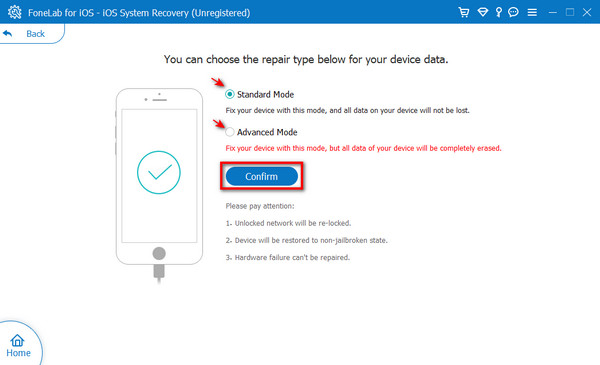
steg 5Kontrollera din enhetsinformation från topplistan, välj sedan rätt firmware och klicka på Download knapp.
steg 6När det är klart kommer programmet att fixa din iPad.
Som du kan se är det inte komplicerat att fixa en onormal iPad. Och du kan till och med välja vilket reparationsläge och förhindra dataförlust på din sida.
Om du är ett fan av Apples sätt kan du prova återställningsläge via iTunes/Finder eller iCloud.
Lösning 3. Återställningsläge
Du kan uppdatera iOS använda iTunes eller Finder genom att helt enkelt klicka på knappen Uppdatera efter att ha valt iPad-enhet. Men ibland upptäcks inte iPad när den har fastnat på Apples logotypskärm. Återställningsläge är en felsäker som användare kan använda för att installera ett nytt operativsystem för att köra allt normalt. Så du kan gå in i iPad-återställningsläge när iPad har fastnat på Apple-logotypen. Observera att dina uppgifter kommer att tas bort efter det.
Nedan är hur.
steg 1Uppdatera Finder eller iTunes till den senaste versionen. Anslut sedan iPad till datorn.
steg 2Gå in i iPad-återställningsläge.
För iPad med hemknapp: Håll in både ström- och hemknapparna samtidigt tills du ser skärmen för återställningsläge.
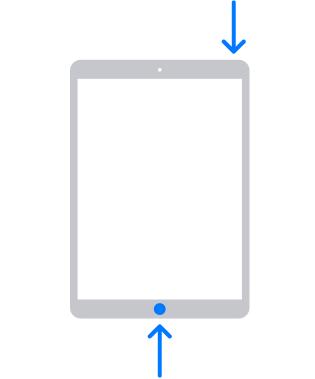
För iPad utan hemknapp: Tryck och släpp volym knappen närmast kraft och gör sedan samma sak med den andra volym knappen längst bort från kraft knapp. Håll ned strömknappen tills skärmen för återställningsläge visas.
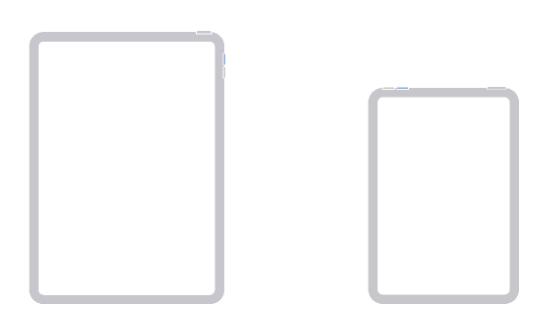
steg 3På datorskärmen klickar du på återställa när ett fönster dyker upp i iTunes eller Finder-gränssnittet.
steg 4Vänta tills det är klart. Ställ sedan in din iPad som tidigare.
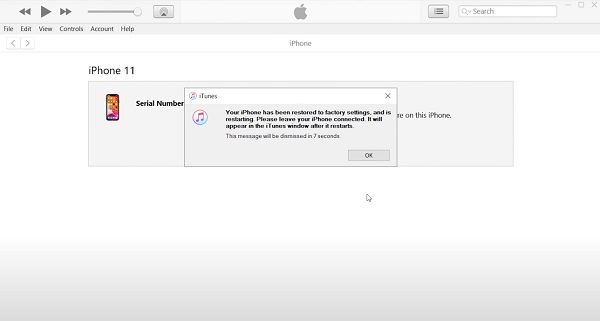
Om du inte har en dator, försök med följande metod för att radera iPad på distans.
Lösning 4. Radera iPad
Att radera iPad kan vara det sista valet för att fixa iPad till en helt ny enhet. Du kan använda iCloud för att göra det på distans utan att extrahera villkor. Således kan du välja det när iPad fastnar på Apple-logotypen ingen dator vid din sida. Se dock till att du har aktiverat Hitta min iPad på Inställningar innan. Följ sedan de enkla stegen för att fixa iPad som fastnat på logotypen enligt nedan.
steg 1Öppna din webbläsare, besök www.icloud.com och logga in på ditt Apple-ID.
steg 2Tryck Hitta mig ikon. Välj din iPad från rullgardinsmenyn.
steg 3Välja Radera iPad knappen på skärmen.
steg 4Se till att din iPad är ansluten till Wi-Fi och vänta tills den är klar.
Observera att du bör prova andra alternativ om du inte aktiverade funktionen Hitta min iPad.
Del 3. Vanliga frågor om iPad som fastnat på Apples logotyp
Vad ska du göra när du jailbreakar iPad fastnar på Apples logotyp?
Först bör du försöka FoneLab iOS System Recovery, det kan hjälpa dig att fixa iPad till normal med eller utan att radera data. Sedan kan du också prova andra metoder ovan.
Vad ska jag göra när min iPad är frusen och inte stängs av eller återställs?
Du kan försöka starta om iPhone. Prova andra metoder som FoneLab iOS System Recovery att lösa dessa liknande problem med enkla klick om det inte fungerar.
FoneLab gör att du kan fixa iPhone / iPad / iPod från DFU-läge, återställningsläge, Apple-logotyp, hörlursläge etc. till normalt tillstånd utan förlust av data.
- Fixa funktionshindrade iOS-systemproblem.
- Extrahera data från inaktiverade iOS-enheter utan dataförlust.
- Det är säkert och enkelt att använda.
Ta det lugnt när iPad stannar kvar på Apples logotyp. Läs och lär dig ovanstående fyra snabba metoder för att fixa det. Alla av dem är bevisade, och FoneLab iOS System Recovery rekommenderas starkt på grund av dess enastående funktioner och enkla funktioner även för nybörjare. Oavsett om du har säkerhetskopierat iPad-data eller inte, kan du prova det på datorn för att åtgärda onormala problem inom några få klick. Varför inte ladda ner och prova att fixa iPad som fastnat på den vita Apple-logotypen nu!
